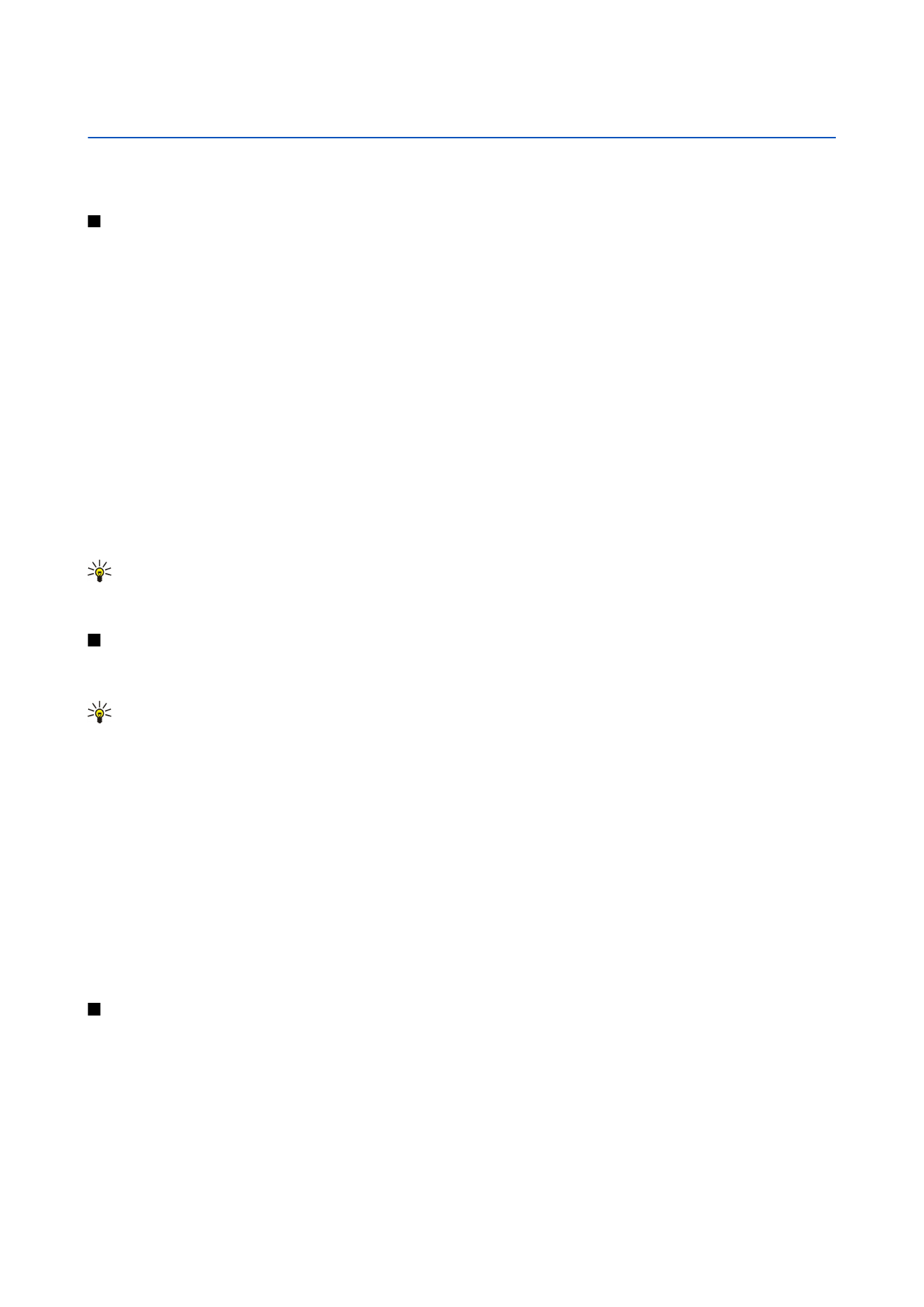
Izvēlne
Izvēlne
ir sākuma punkts, no kura var atvērt visas ierīcē vai atmiņas kartē esošās programmas.
Izvēlne
satur programmas un
mapes, kas ir līdzīgu programmu grupas. Lai ritinātu ekrānā uz augšu un uz leju, lietojiet kursorsviru.
Instalētas programmas tiek saglabātas mapē
Instalācijas
pēc noklusējuma.
Lai atvērtu programmu, ritiniet līdz tai un nospiediet kursorsviru.
Lai apskatītu programmu sarakstu, izvēlieties
Iespējas
>
Mainīt skatu
>
Saraksts
. Lai atgrieztos režģa skata režīmā, izvēlieties
Iespējas
>
Mainīt skatu
>
Režģis
.
Lai apskatītu dažādo programmu atmiņas patēriņu, ierīces saglabātos datus, atmiņas karti vai lai pārbaudītu brīvās atmiņas
daudzumu, izvēlieties
Iespējas
>
Atmiņas dati
.
Lai pārkārtotu mapi, ritiniet līdz programmai, kuru vēlaties pārvietot, un izvēlieties
Iespējas
>
Pārvietot
. Izvēlētajai programmai
blakus tiek ievietota atzīme. Ritiniet līdz jaunajai vietai un izvēlieties
Labi
.
Lai pārvietotu programmu uz citu mapi, ritiniet līdz programmai, kuru vēlaties pārvietot uz citu mapi, un izvēlieties
Iespējas
>
Pārvietot uz mapi
, pēc tam izvēlieties jauno mapi un nospiediet
Labi
.
Lai lejupielādētu programmas no Web, izvēlieties
Iespējas
>
Programmu ielāde
.
Lai izveidotu jaunu mapi, izvēlieties
Iespējas
>
Jauna mape
. Mapēs nav iespējams veidot mapes.
Lai pārdēvētu jaunu mapi, izvēlieties
Iespējas
>
Pārdēvēt
.
Padoms: Lai pārslēgtos no vienas atvērtas programmas uz otru, nospiediet un turiet nospiestu izvēlnes taustiņu.
Programmas pārslēgšanas logs atveras un uzrāda atvērtās programmas. Ritiniet līdz programmai un nospiediet
kursorsviru, lai to aktivizētu.